Windows中配置NTP时间服务器
一、将服务器类型更改为 NTP:
-
选择 "开始 > 运行",键入 regedit, 然后选择"确定 "。
-
找到并选择以下注册表子项:
HKEY_LOCAL_MACHINE\SYSTEM\CurrentControlSet\Services\W32Time\Parameters -
在右侧窗格中,右键单击 "Type",然后选择"修改 "。
-
在 “编辑值” 中的"值数据"框中 键入 NTP, 然后选择"确定 "。
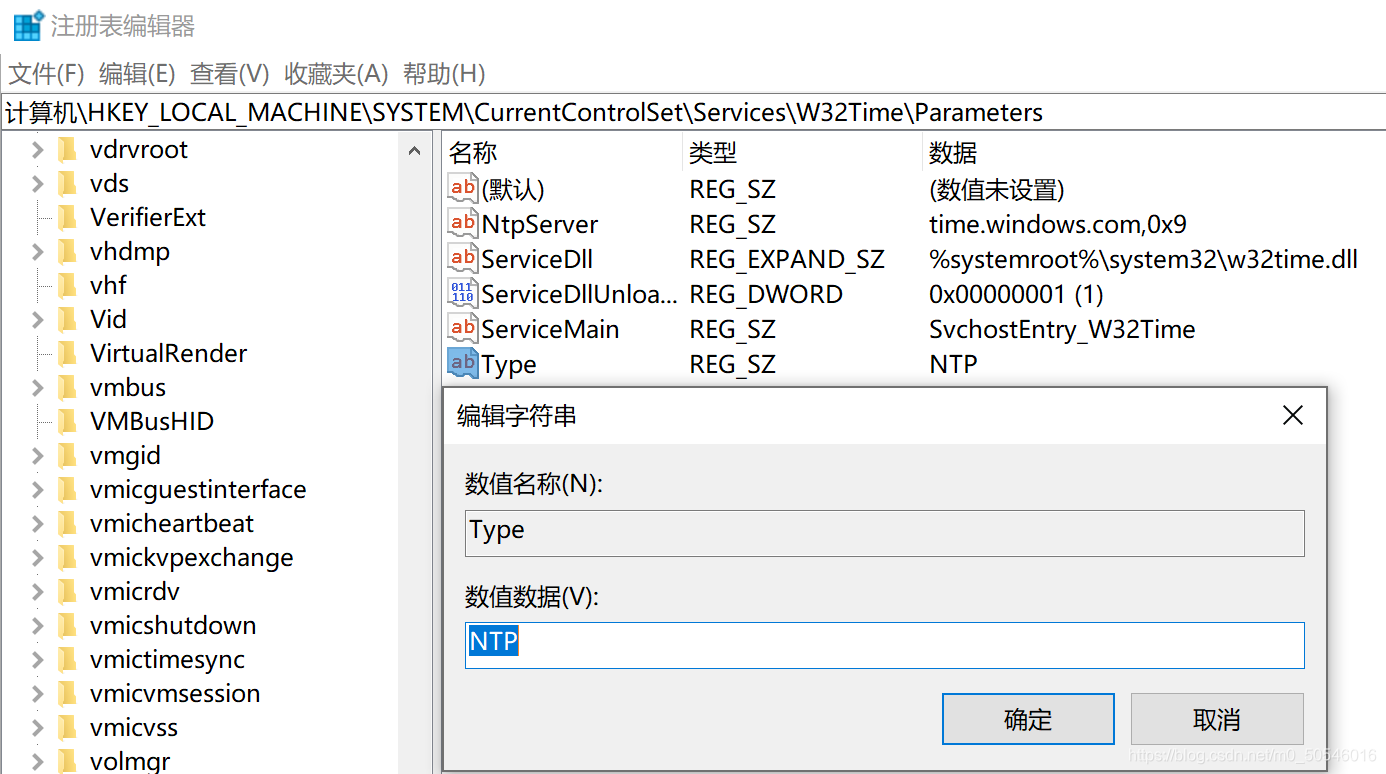
二、设置为 AnnounceFlags 5:
-
找到并选择以下注册表子项:
HKEY_LOCAL_MACHINE\SYSTEM\CurrentControlSet\Services\W32Time\Config -
在右侧窗格中,右键单击 “AnnounceFlags”, 然后选择"修改 "。
-
在 “编辑 DWORD 值” 中的"值数据"框中键入 5, 然后选择"确定 "。
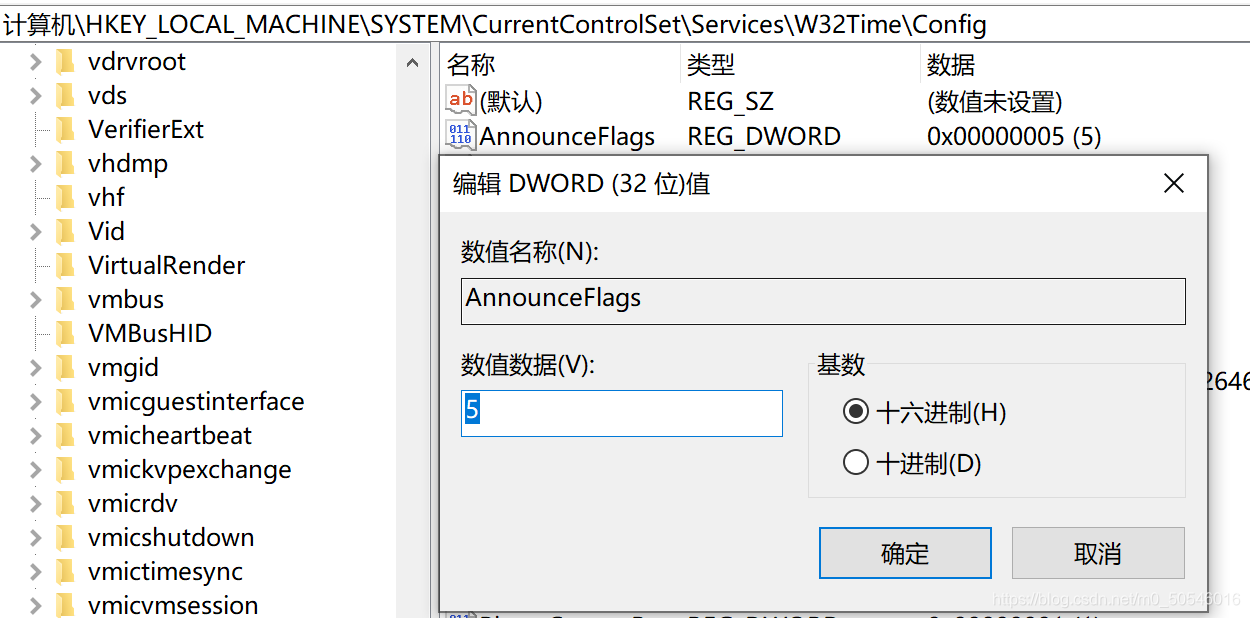
三、启用 NTPServer:
-
找到并选择以下注册表子项:
HKEY_LOCAL_MACHINE\SYSTEM\CurrentControlSet\Services\W32Time\TimeProviders\NtpServer -
在右侧窗格中,右键单击 "Enbaled",然后选择"修改 "。
-
在 “编辑 DWORD 值” 中的"值数据"框中键入 1, 然后选择"确定 "。
-
指定时间源。 为此,请按照下列步骤操作:
-
找到并单击下面的注册表子项:
HKEY_LOCAL_MACHINE\SYSTEM\CurrentControlSet\Services\W32Time\Parameters -
在右侧窗格中,右键单击 “NtpServer”, 然后选择"修改 "。
-
在 "编辑值"中,在"值数据"框中键入 Peers, 然后选择"确定 "。
-
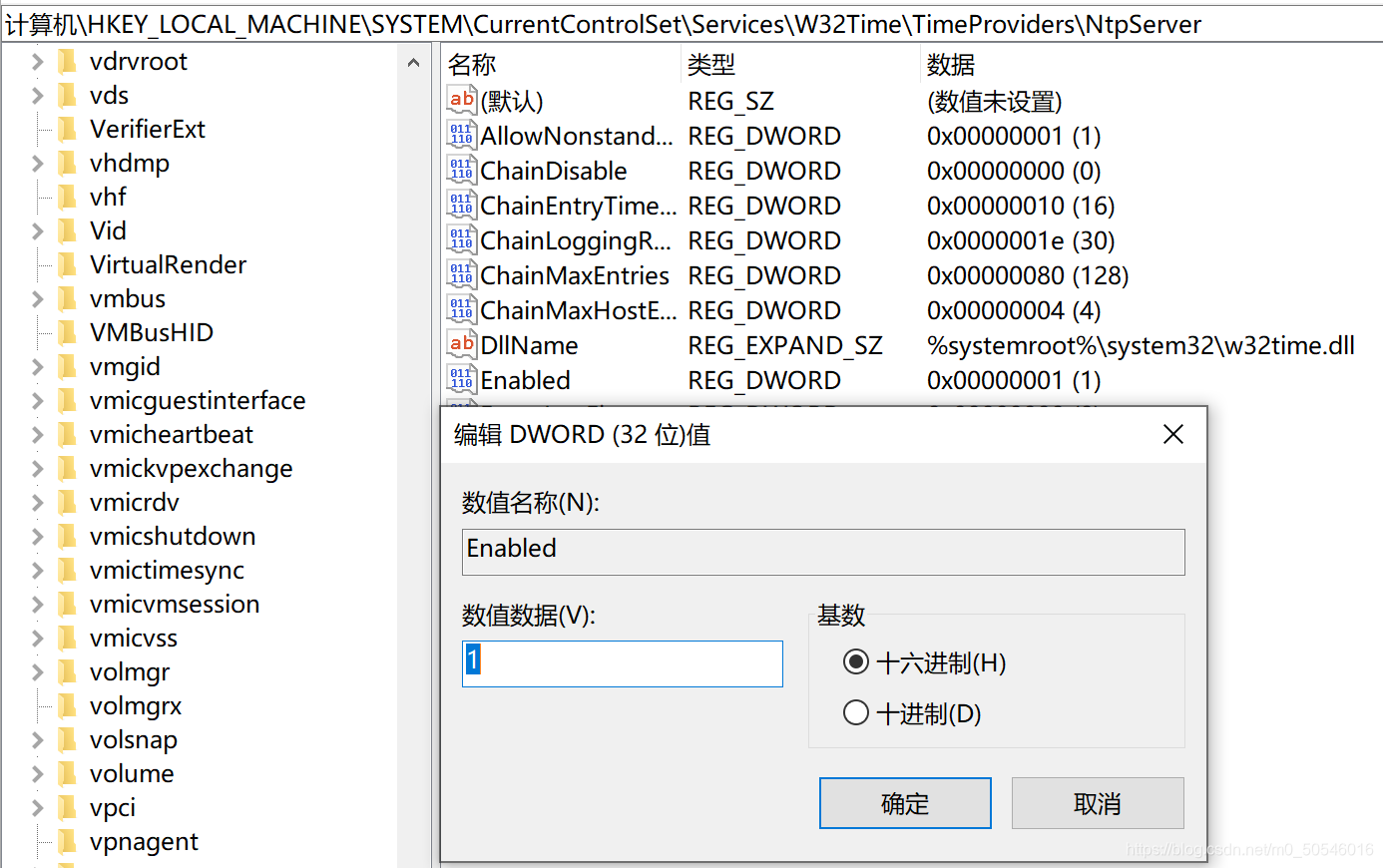

四、重启服务
1、关闭注册表编辑器。
2、在命令提示符处,键入以下命令以重新启动 Windows 时间服务,然后按 Enter:
net stop w32time && net start w32time

- 点赞
- 收藏
- 关注作者


评论(0)